Deze les is gemaakt met PSPX2
Maar is goed te maken met andere versies .
Algemene voorbereidingen :
Installeer eerst je filters voor je PSP opent !!
Lettertype : opslaan in je fontfolder (of lettertype map) in PSP
Maskers : opslaan in je maskerfolder in PSP, tenzij anders vermeld
Textuur & Patroon : opslaan in je textuurfolder in PSP
Selecties : opslaan in je map Selecties in PSP
Open je tubes in PSP
*Herken je een tube van jezelf, contacteer me dan even, zodat ik je naam kan
Vermelden of – indien je wenst – de tube kan verwijderen.
Filters HERE
Materiaal HERE
Benodigdheden :
Tubes :
1/ angie-creatubes13
2/ Mary 0712-115
3/ K@D_FriendsOH_Kabeltjes
4/ K@D_FriendsOH_Tekst
Filters :
1/ Flaming Pear – Flood
2/ Muhra Meister – Clouds
3/ Unlimited 2.0 – Tramages – Wee Scratches (-)
4/ L&K – Adonis HIER
5/ Unlimited 2.0 – Edges – Square
6/ EyeCandy4 – Jiggle
(-) Deze filters importeren in Unlimited om hetzelfde resultaat te krijgen!
---------------------------------------
Werkwijze
We gaan beginnen – Veel plezier!
Denk eraan om je werk regelmatig op te slaan
Kleuren :
Voorgrond : #8fd6eb
Achtergrond : #043e88
Verloop : voorgrond : Lineair : 0 – 0 – vinkje bij omkeren
DEEL EEN
1
Open een nieuwe afbeelding – 800x600 pix – transparant
Vul met verloop
2
Selectie – aangepaste selectie – zie PS
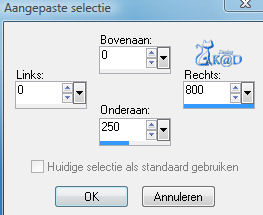
Selecties – laag maken van selectie
Effecten – Muhra Meister – Clouds – standaard
Selectie - opheffen
3
Activeer gereedschap wisser op rookpluim en wis de harde rechte lijn aan de onderzijde
4
Activeer onderste laag
Selectie – aangepaste selectie – zie PS
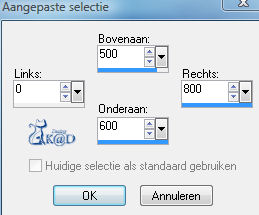
Selecties – laag maken van selectie
Effecten – Flaming Pear – Flood – zie print screen
Kleur = achtergrond kleur
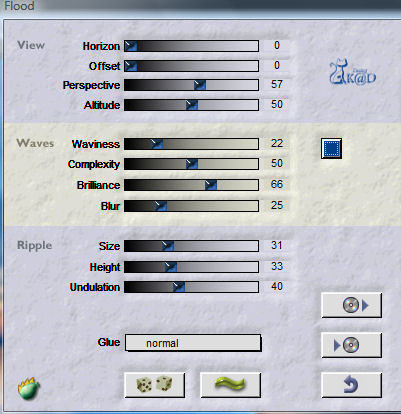
Selectie opheffen
5
Activeer bovenste laag
Open tube : angie-creatubes13
Bewerken – kopiëren
Bewerken – plakken als nieuwe laag
6
Activeer gereedschap K en druk D op je toetsenbord
Rek de tube uit naar links en rechts, over de hele breedte van je crea
Wis de harde lijnen aan boven- en onderkant weg
7
Zet deze crea nu even opzij (sla evtl. op als PSP-image)
DEEL TWEE
1
Open een nieuwe afbeelding – 800x600 pix – transparant
Vul met verloop
2
Lagen - dupliceren
Effecten – Muhra Meister – Clouds – standaard
3
Effecten – Unlimited 2.0 – Tramages – Wee Scratches – zie ps
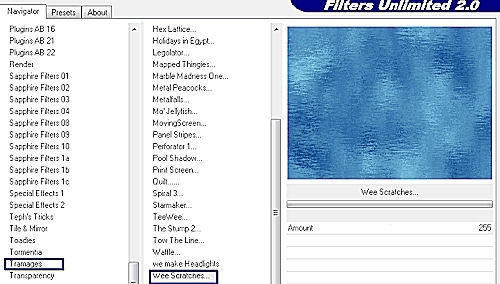
4
Selecties – aangepaste selectie – zie ps

Selecties – laag maken van selectie
Selectie - opheffen
5
Effecten – vervormingseffecten – golf – zie print screen
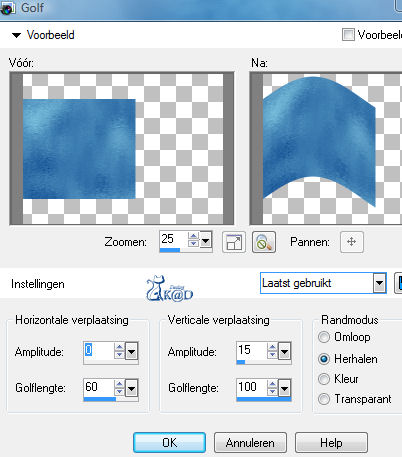
Afbeelding – omdraaien
6
Lagen – dupliceren
Afbeelding – spiegelen
Afbeelding – omdraaien
Lagen – omlaag samenvoegen
7
Activeer middelste laag (kopie van raster1)
Selecties – aangepaste selectie – zie ps
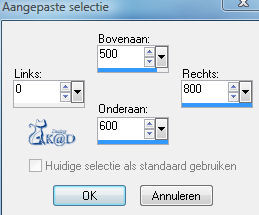
Effecten – Flaming Pear – Flood – staat nog goed
Selecties – opheffen
8
Activeer bovenste laag
Effecten – 3D-effecten – slagschaduw : V&H 10 – 30 – 15
Herhalen met V&H -10
9
Effecten – L&K – Adonis – zie ps
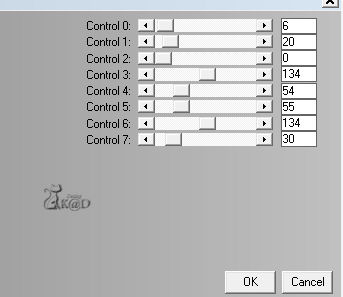
10
Activeer je crea van deel een (bovenste laag)
Bewerken – kopiëren
Terug naar je tweede crea
Bewerken – plakken als nieuwe laag
Laagdekking op 75
11
Afbeelding – randen toevoegen :
1 pix achtergrond
1 pix voorgrond
1 pix achtergrond
Alles selecteren
35 pix wit
12
Selectie – omkeren
Effecten – 3D-effecten – gestanst : V&H 5 – 75 – 15
Selectie opheffen
13
Open tube : Mary 0712-115
Bewerken – kopiëren
Bewerken – plakken als nieuwe laag
Afbeelding – formaat wijzigen : 70%, alle lagen NIET aangevinkt
Zet links onderaan – zie vb
Effecten – 3D-effecten – slagschaduw : V-15 – H-7 – 45 – 25
DEEL DRIE
1
Activeer opnieuw je eerste crea
Afbeelding – randen toevoegen
1 pix achtergrond
1 pix voorgrond
1 pix achtergrond
35 pix wit
2
Lagen – laag maken van achtergrond
Alles selecteren
Effecten – Unlimited 2.0 – Edges – Square – kies nr 17 – zie ps
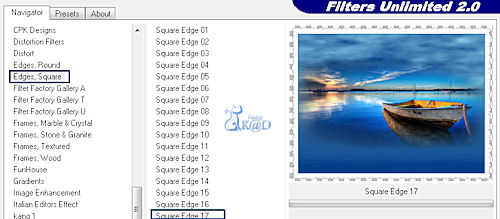
Selectie - opheffen
3
Bewerken – kopiëren
Zet terug opzij
DEEL VIER
1
Opnieuw naar je tweede crea
Bewerken – plakken als nieuwe laag
2
Afbeelding – formaat wijzigen : 30%, alle lagen NIET aangevinkt
3
Effecten – afbeeldingseffecten – verschuiving : H245 – V180 - transparant
4
Open tube : K@D_FriendsOH_Kabeltjes
Bewerken – kopiëren
Bewerken – plakken als nieuwe laag
Effecten – afbeeldingseffecten – verschuiving : H245 – V285 – transparant
5
Lagen – schikken – omlaag verplaatsen
Activeer bovenste laag
Lagen – omlaag samenvoegen
Effecten – 3D-effecten – slagschaduw : V&H -3 – 50 – 5
6
Open tube : K@D_FriendsOH_Tekst
Bewerken – kopiëren
Bewerken – plakken als nieuwe laag
Zet op je postkaart bovenaan
7
Plaats je naam en/of watermerk
8
Afbeelding – randen toevoegen :
1 pix achtergrond
9
Afbeelding – formaat wijzigen : 650 pix
10
Maak nu een selectie volgens ps

Effecten – EyeCandy4 – Jiggle – zie ps

Selectie opheffen
Bewerken - kopiëren
11
Open A/S
Bewerken – plakken als nieuwe animatie
12
Terug naar PSP
Klik 2x ongedaan maken (Undo)
Effecten – EyeCandy4 – Jiggle
Klik 1x op Random seed
Selectie opheffen
Bewerken - kopiëren
13
Terug naar A/S
Bewerken – plakken na actief frame
14
Terug naar PSP
Klik 2x ongedaan maken (Undo)
Effecten – EyeCandy4 – Jiggle
Klik 1x op Random seed
Selectie opheffen
Bewerken - kopiëren
15
Terug naar A/S
Bewerken – plakken na actief frame
16
Alles selecteren
Animatie – frame eigenschappen
Zet tijd op 25
17
Klik op de filmstrip om je animatie te bekijken
18
Opslaan als .gif
Je afbeelding is klaar
Ik hoop dat jullie het een leuke les vonden
Groetjes
K@rin
31-07-2012



